Ați primit vreodată un fișier JSON și nu ați știut cum să îl deschideți? Este o situație comună. Iată definiția unui fișier JSON și cum să-l deschideți.
Ce este un fișier JSON?
JSON înseamnă JavaScript Object Notation și este folosit pentru a face schimb de date între servere web și aplicații web. Derivă din JavaScript, dar a devenit atât de popular în ultimii ani încât este acum sinonim cu internetul. Este compatibil cu mai multe limbaje de programare și baze de date. Veți recunoaște un fișier JSON după extensia sa de fișier .json.
Nu rulați un fișier JSON. Nu este executabil ca un fișier EXE. Este un fișier text care poate fi citit. Aceasta înseamnă că îl puteți deschide folosind majoritatea programelor de editare a textului. Cu toate acestea, nu toate vă permit să editați și fișierul și, dacă faceți acest lucru cu unii, ar putea strica formatarea textului. Rețineți acest lucru atunci când alegeți aplicația potrivită de utilizat.
Cum să deschideți un fișier JSON
Windows nu atribuie automat un editor de text simplu pentru a deschide fișierele JSON. Va trebui să alegeți programul manual. Iată cum puteți deschide un fișier JSON utilizând cele mai populare editoare de text, precum și browsere.
Utilizarea Notepad
Cea mai simplă modalitate de a citi un fișier JSON este folosind Notepad. Notepad vine cu fiecare versiune de Windows 10, precum și cu sisteme de operare Windows mai vechi, astfel încât toată lumea poate accesa un fișier JSON. Iată cum:
1. Faceți clic dreapta pe fișierul dvs. JSON și selectați Deschideți cu >Alegeți o altă aplicație din meniu.
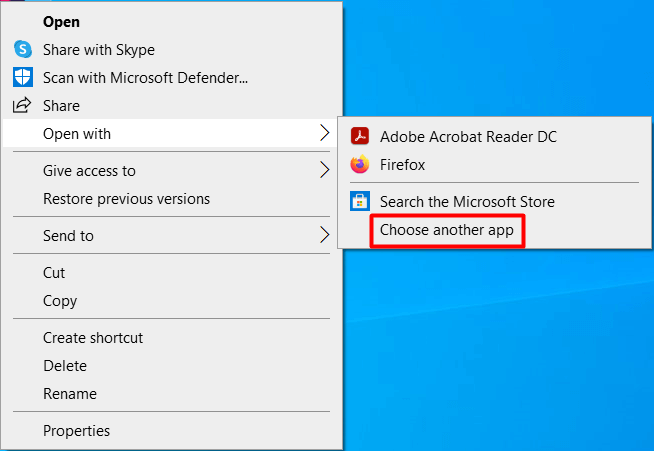
2. Se va deschide o fereastră care conține o listă de aplicații. Faceți clic pe butonul Mai multe aplicații pentru a afișa toate programele disponibile pe care le puteți utiliza.
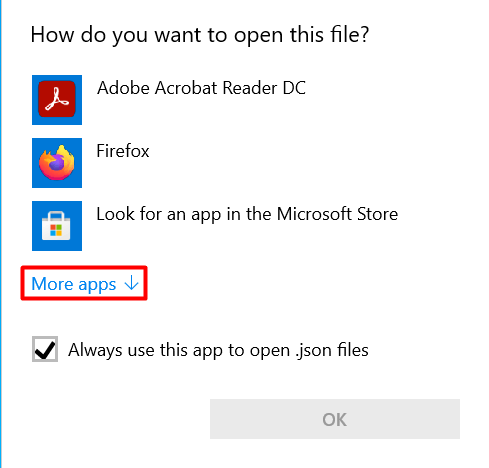
3. Alegeți Notepad din lista extinsă de aplicații și selectați OK .
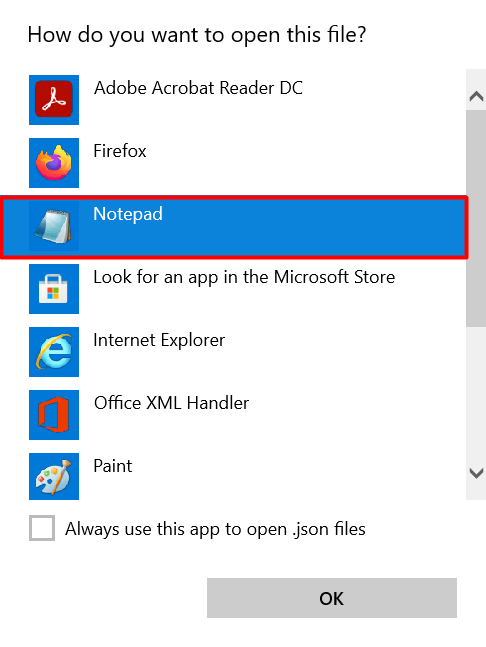
Iată cum arată un fișier JSON când este deschis cu Notepad.
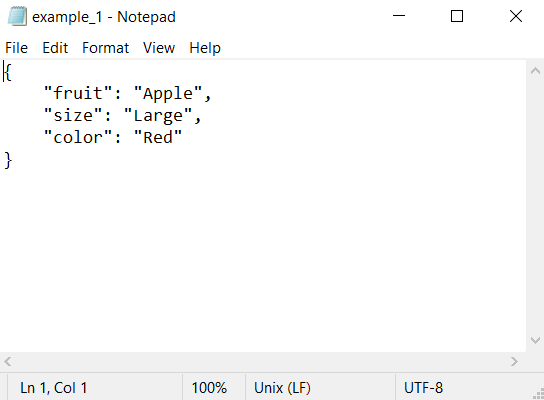
Acum puteți citi fișierul dvs. JSON. De asemenea, îl puteți edita și salva orice modificări noi, dacă doriți.
Utilizarea Firefox
Browserele web precum Firefox și Chrome pot citi și fișiere JSON. Tot ce trebuie să faceți este să deschideți o nouă fereastră de browser și să trageți și să plasați fișierul JSON în ea. Alternativ, puteți deschide fișierul urmând aceiași pași descriși mai sus, dar alegeți Firefox sau Chrome în loc de Notepad..
Iată cum apare fișierul JSON într-o filă Firefox.
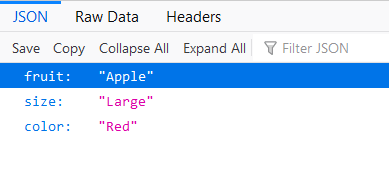
Firefox interpretează datele pentru dvs., arătându-vă datele într-un mod mai lizibil. Cu toate acestea, dacă doriți, puteți citi instrucțiunile JSON brute în secțiunea Date brute. Singurul dezavantaj al utilizării unui browser web precum Firefox este că nu puteți edita fișierul JSON. Puteți doar să-l vizualizați.
Utilizarea Notepad++
Notepad este un text simplu citit și puțin depășit. Unul dintre cele mai editori de text alternativi populari este Notepad++.
Notepad++ are mult mai multe funcții decât un editor de text, deoarece este de fapt un editor de cod sursă. Acceptă mai multe limbaje de programare, oferă o căutare mai bună, completare automată, evidențiere a sintaxei și multe altele. Aceasta include și capacitatea de a citi și edita fișiere JSON.
Puteți descărcați Notepad++ gratuit și să îl utilizați pentru a vă deschide fișierul JSON. Iată cum:
1. După descărcarea și instalarea Notepad++, accesați bara de căutare Windows și tastați Notepad++. Selectați primul rezultat pentru a lansa aplicația.
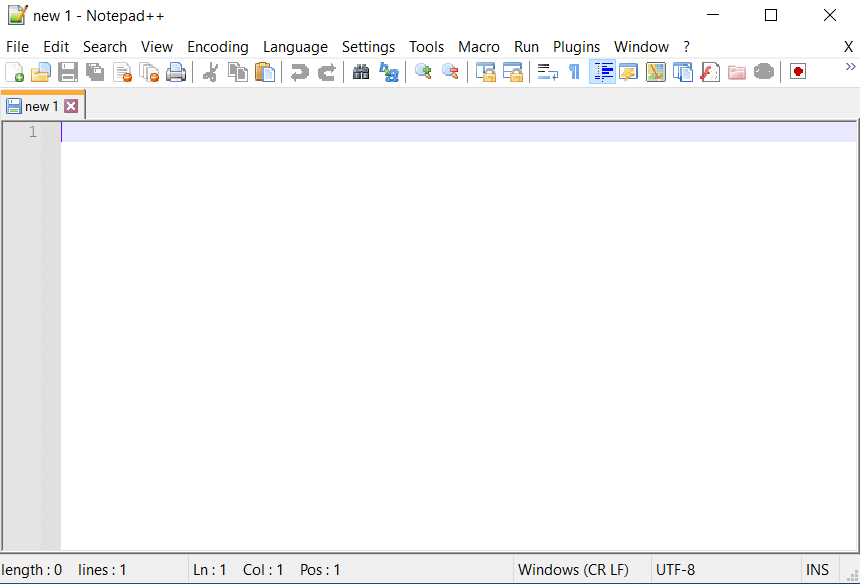
2. Accesați Fișier și selectați Deschidere pentru a căuta fișierul dvs. JSON și a-l deschide.
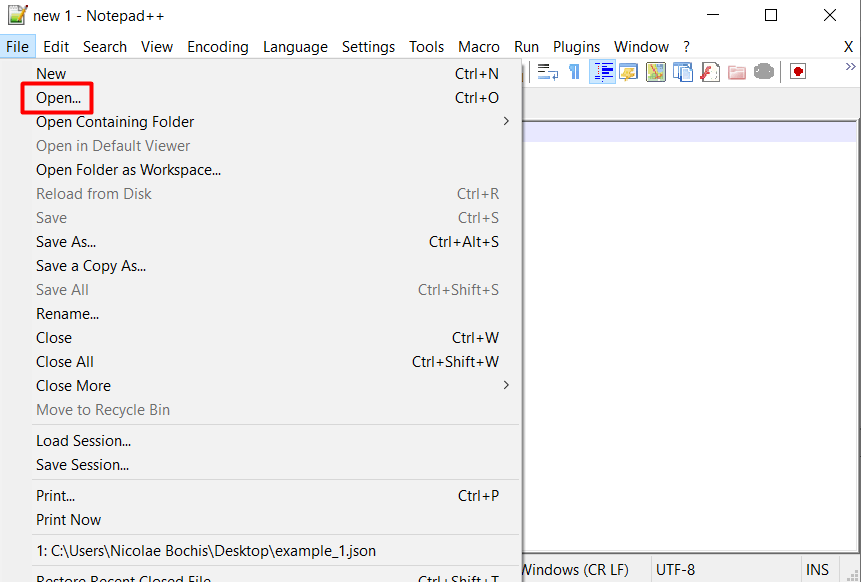
Așa va arăta fișierul dvs. JSON în Notepad++:
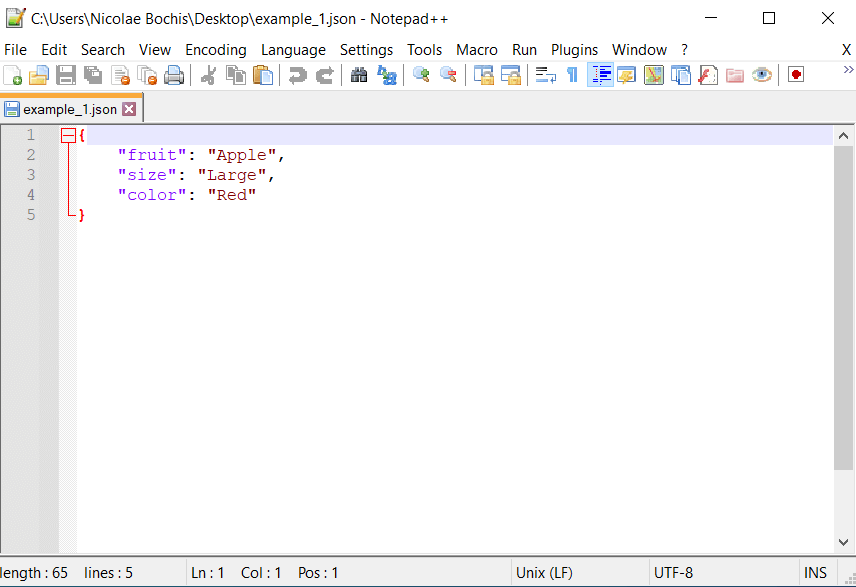
După cum puteți vedea în imaginea de mai sus, fișierul JSON este mult mai ușor de citit decât în Notepad.
Utilizarea ATOM
Atom este o sursă deschisă editor de reduceri care funcționează pe mai multe sisteme de operare, inclusiv Windows, macOS și Linux. Poate fi folosit ca mediu de codare, editor de text simplu sau simplu cititor de fișiere JSON. Iată cum să deschideți un fișier JSON folosind Atom.
1. Descărcați și instalați Atom.
2. Rulați programul.
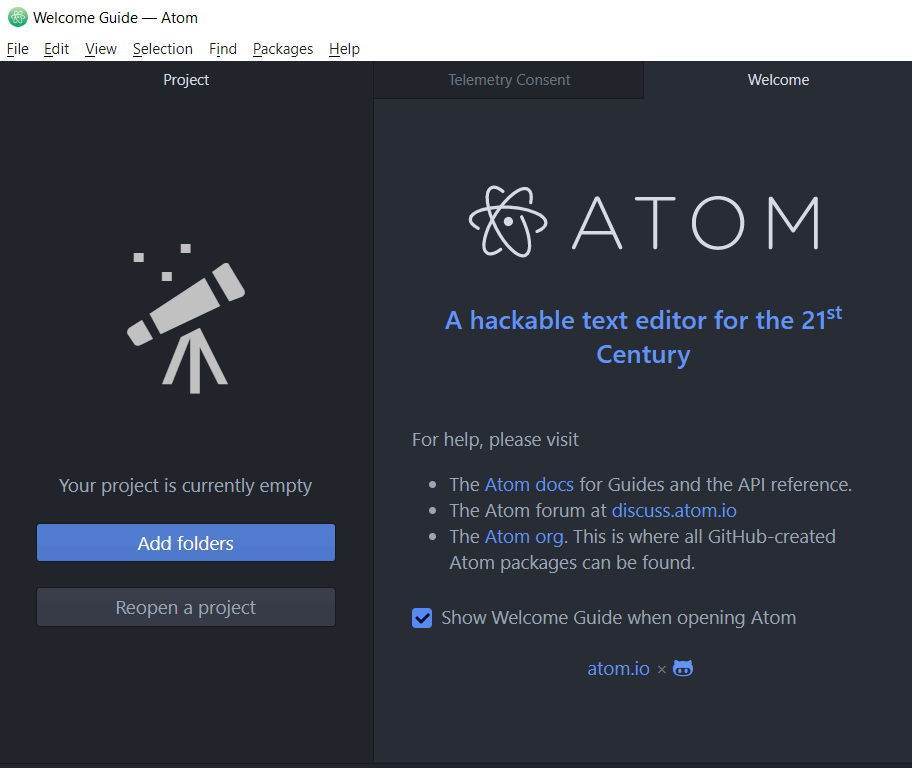
3. Accesați Fișier și selectați Deschideți fișierul .
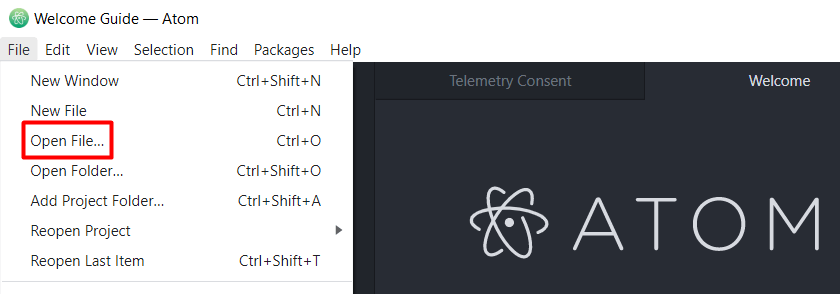
4. Căutați fișierul dvs. JSON și deschideți-l.
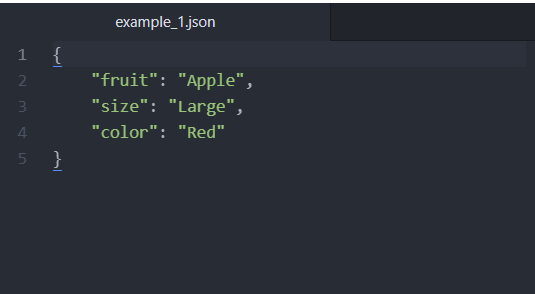
Acum puteți citi și edita fișierul dvs. JSON pe orice platformă.
Deschideți fișierele JSON utilizând orice editor de text
Alegerea vă aparține. Fișierele JSON au o structură bazată pe text ușor de citit. Cu aplicația potrivită, puteți deconstrui și analiza manual datele din interiorul acesteia. Alegerea ta depinde de obiectivele tale. Dacă doriți să deschideți un fișier JSON doar pentru a vedea ce conține, Firefox, Chrome sau Notepad vor face treaba. Pe de altă parte, dacă intenționați să editați fișierul, ar trebui să utilizați un editor de cod precum Notepad++ sau Atom..